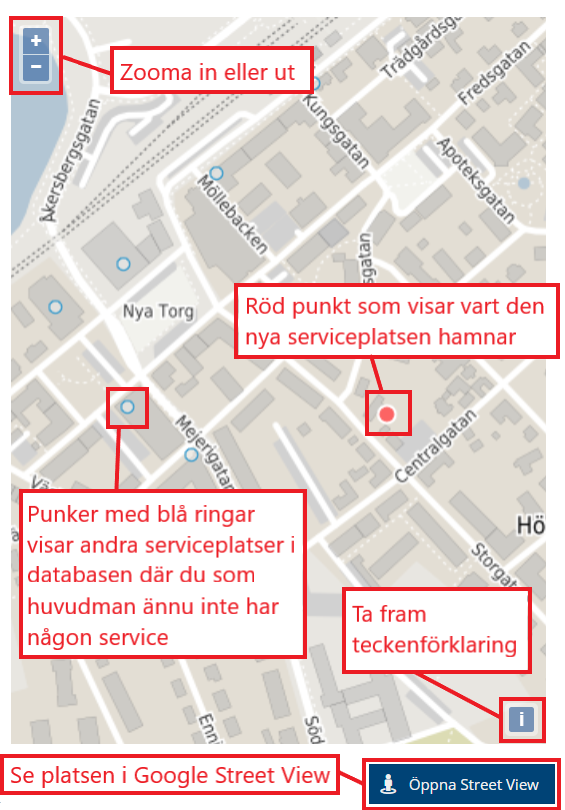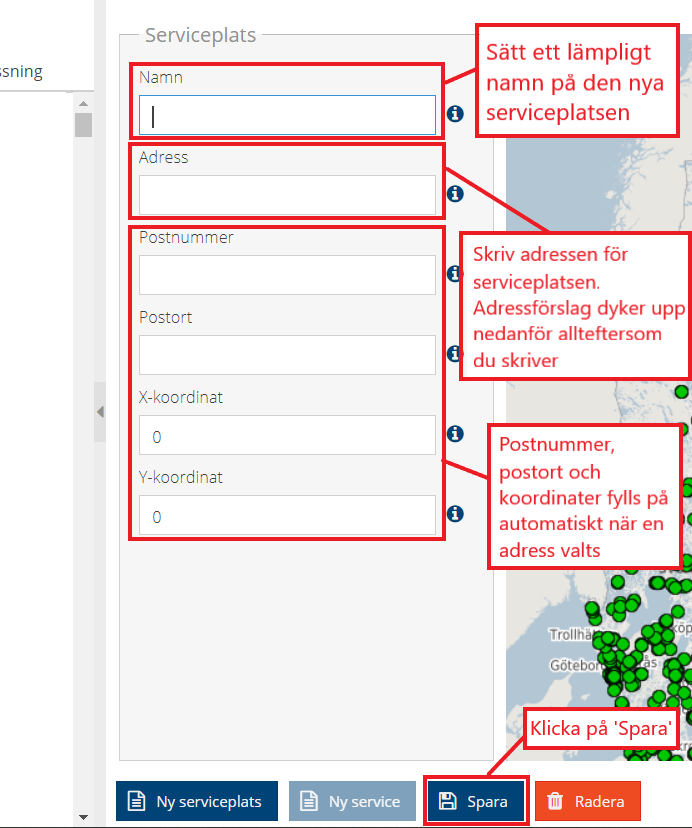När du tittar i den nedladdningsbara listan eller skrollar i listan till vänster kanske du ser att det helt saknas någon serviceplats där ni erhåller service. Du kan du välja mellan två alternativ: Antingen så lägger du service på en befintlig serviceplats som finns i databasen (men inte i er lista då ni ännu inte har registrerad service där)någon av de befintliga serviceplatser som du hittar som blå punkter när du är inzoomad i kartan, eller så skapar du en ny serviceplats och lägger till er service där. Det är alltid bra att börja kolla första alternativet så riskerar det inte att bli dubbletter av samma plats. Skulle du ändå råka skapa en dubblett är det inget som påverkar ditt servicenät i Kontantanalys eller resultat vid senare granskning, men däremot kan det bli mer förvirrande att koppla sig till rätt plats i framtiden ju fler dubbletter som finns.
Det kan också hända att någon eller några av serviceplatserna i listan har en felaktig adress i Kontantanalys. Detta kan korrigeras på ett par olika sätt.
...
Serviceplatser som finns i databasen men där ni inte har någon service kopplad visas som blå, smått genomskinliga, punkter i kartan (dessa punkter blir synliga när du zoomat in rejält). Ligger det en blå punkt väldigt nära den plats du tänkt skapa kan du hålla muspekaren på den blå punkten för att få upp information om platsen. Om det verkar vara samma plats som den du vill lägga till (till exempel en affär) kan du klicka på den blå punkten. Den geografiska informationen för punkten dyker då upp i fälten under rubriken ’Serviceplats’ bredvid kartan och därefter kan du klicka på ’Ny service’ och får då fylla i uppgifter om den service du vill lägga till på platsen (detta gås igenom närmare längre ner i avsnittet). När du väl kopplat service till en den blå punkten så dyker den upp i listan till vänster som visar era serviceplatser.
Lägg till en ny serviceplats
Om du vill skapa en helt ny serviceplats klickar du på 'Ny serviceplats' och gör sedan på följande sätt:
kan sedan placera ut platsen på ett par olika sätt:
Placera ut din serviceplats med hjälp av Adress-fältet
Klicka på 'Lägg till ny serviceplats'. Du kommer då få ett antal tomma fält bredvid kartbilden som du ska fylla i för din serviceplats. Börja fyll i de olika fälten för den nya serviceplatsen, det vill säga, Namn, Adress och så vidare. När du skriver i Adress-fältet kommer du få upp förslag från systemets adressregister. För att få rätt förslag kan du skriva gatunamn, gatunummer och ort i Adress-fältet så kommer systemet lättare hitta rätt alternativ. Klickar du på något av förslagen fylls de övriga fälten Postnummer, Postort och Koordinater i automatiskt och punkten placeras ut i kartbilden. När punkten är placerad är den gul vilket betyder att den är markerad.
Tips! Om du har ett Postnummer ifyllt i Postnummer-fältet eller en ort ifylld i Postort-fältet och sedan börjar skriva i adressfältet igen kommer systemet bara ge förslag som ligger inom det postnummerområde eller den postort som är angiven i de andra fälten. Vill du adressöka i hela Sverige behöver du alltså se till att Postnummer och Postort är tomma.OBS: När du fyllt i adressen kommer en röd punkt dyka upp i kartbilden som visar vart adressen ligger.
Tips om din adress inte skulle finnas i systemet
I vissa fall kan det hända att systemet inte hittar den adress du försöker mata in i Adress-fältet. Då kan du prova något av följande:
- Fyll i en närliggande adress som systemet hittar för att få hjälp med koordinater och ändra sedan adressnamnet till det du vill.
- Klicka direkt i kartan för att placera platsen så får du automatiskt koordinaterna ifyllda, men du får fylla i resten av fälten (Namn, Adress, Postnummer och Postort)själv.
- Fyll i alla fält själv, då behöver du dock veta koordinaterna.
Placera ut din serviceplats manuellt direkt i kartan
Ett annat sätt att placera ut din nya plats på är att klicka på 'Lägg till ny serviceplats' och sedan direkt föra muspekaren ut i kartbilden, utan att skriva nåt i fälten. Då kommer du se att du har en grön punkt som är fäst vid muspekaren och klickar du i kartan kommer punkten att placeras där du klickat. När du placerat ut en punkt på detta sätt kommer fälten för koordinater automatiskt att fyllas i. Därefter kan du fylla i övriga fält. När punkten är placerad blir den gul vilket betyder att den är markerad.
OBS! Observera att om du klickar på något av adressförslagen som dyker upp när du skriver i adressfältet så kommer punkten att flyttas till den adressen. Vill du behålla punkten där du placerade den från början i kartan fyller du i en adress utan att klicka på något av adressförslagen.
Spara din serviceplats - men kontrollera först närliggande befintliga platser
När du placerat ut din plats i kartan så den syns som en gulmarkerad punkt kan du kolla i kartan om det finns några närliggande blå punkter. Dessa punkter syns bara när du är mer inzoomad och de visar alla övriga serviceplatser som finns i databasen men som du inte har någon service på. Om du ser att det ligger en eller flera sådana blå punkter nära din utplacerade punkt kan du föra muspekaren över dem så ser du vad de heter och vilken adress de har. Ibland kan det vara så att du upptäcker att en blå punkt verkar stämma med den plats du ville skapa. Klicka då på den blå punkten så kommer då få frågan om du vill använda den platsen istället för den du håller på att skapa. Klicka Ja om du vill det så hamnar du på den befintliga punkten istället. Den är ju redan färdig i systemet så då är det bara att klicka på 'Ny service' så kan du lägga till service på platsen. När du väl lagt service på den blå punkten så dyker den upp i listan till vänster som visar era serviceplatser.
Exempel: Du vill lägga ett kontantuttag på Ica Maxi, hittar inte ICA Maxi i din lista till vänster och börjar därför skapa en ny serviceplats för ICA Maxi. När du kollar i kartan runt den punkt du placerat ut ser du en blå punkt som heter CA Maxi. Det är alltså en serviceplats som finns i Pipos databas sedan tidigare och som du om du vill kan använda. Om du vill använda den befintliga ICA-Maxi-punkten klickar du bara på den punkten i kartan och lämnar då den punkt du höll på att skapa och hamnar istället på den befintliga ICA Maxi-punkten. Därifrån kan du lägga till din service.
Om du inte vill använda någon befintlig blå punkt så sparar du din nya serviceplats. Du kommer då att få kontrollera en extra gång att det som är ifyllt i fälten stämmer med vad du tänkt och att placeringen i kartan ser korrekt ut. Om något ser fel ut klickar du bara på 'Tillbaka' så kan du korrigera, annars klickar du dig vidare och får lägga till service på din nya plats.
Ta bort en serviceplats
Om du vill ta bort en serviceplats helt från er lista så markerar du serviceplatsen i trädvyn och klickar sedan på 'Radera serviceplats'. Det som händer då är att all underliggande information som är kopplad till serviceplatsen, det vill säga servicetyper och serviceformer med tillhörande uppgifter om öppettider, avgifter och så vidare också kommer raderas och serviceplatsen kommer försvinna från listan.
Om adressen på en
...
serviceplats i din egna lista är felaktig
När du tittar i listan över dina serviceplatser till vänster kanske du anser att adressen på någon serviceplats där ni har service är felaktig. Det kan handla om att siffran i adressen ska vara 4 istället för 7 eller att gatunamnet inte stämmer. Det är inte möjligt för dig att ändra i den geografiska informationen på en serviceplats då det kan finnas andra huvudmän som har service där (som inte syns för dig). Däremot kan du ändra om du skapat serviceplatsen själv i systemet, den inte är skapad under något tidigare år och ingen annan användare har kopplat någon service dit. Om du försöker ändra den geografiska informationen eller namnet på en serviceplats kommer det komma upp en ruta om du inte kan genomföra ändringen. I rutan står det beskrivet vad du har för alternativ, se även nedan.
Om du stöter på en adress som du anser är felaktig och du inte kan korrigera det själv har du så kommer det dyka upp en ruta som talar om att du har följande alternativ:
- Om det är uppenbart att Tillväxtverket har felaktiga uppgifter i Pipos-databasen sedan tidigare, det vill säga att adressen inte heller stämmer tidigare år utan att det måste ha skett något fel vid någon inmatning av uppgifterna : Skriv i rätt adress och tryck på 'Spara'. Det som händer då är att ett formulär dyker upp där du får så har du möjlighet att skicka in ett ändringsförslag till Tillväxtverket, där du i så fall anger den rätta adressen/namnet och lägger till en kommentar om varför du vill ändra. Tillväxtverket får tar sedan ta snabbt ställning till och eventuellt flytta serviceplatsen till den nya adressen. Om det är andra huvudmän som har service på platsen får en bedömning göras huruvida en korrigering är möjligändringsförslaget och genomför ändringen om det bedöms inte finnas något hinder för det. Du får återkoppling från Tillväxtverket så fort ändringen är genomförd.
- Om det handlar om att det är ett kontor du vill ändra adress på en serviceplats som fysiskt har flyttat från adress A till adress B, så att den första adressen därigenom blir felaktig, så raderar du istället serviceplatsen helt (den försvinner då från er lista men är fortfarande kvar i Pipos allmänna databas, dock tom på uppgifter) och skapar . Skapa sedan en ny serviceplats med den nya adressen och lägger lägg motsvarande servicetyper servicetyp/er på den nya serviceplatsen.
Ta bort en serviceplats
...
- serviceplatsen
...
- .
...